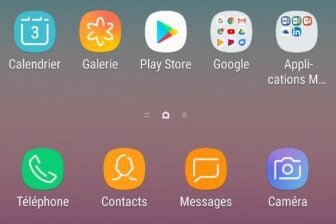Google vient d’annoncer que son navigateur Chrome pour Android permet la lecture de contenus hors ligne. Cette fonction est hélas réservée à une centaine de pays émergents mais il est quand même possible de sauvegarder facilement vos pages Web sur votre appareil mobile. Vous pouvez ainsi les consulter, même si vous ne disposez pas d’Internet. Voici comment l’utiliser :
Android
Lancez Chrome et allez sur la page Web qui vous intéresse. Pour la sauvegarder, tapez sur l’icône du menu (trois petits points verticaux) et sélectionnez l’icône de téléchargement en haut de la liste.
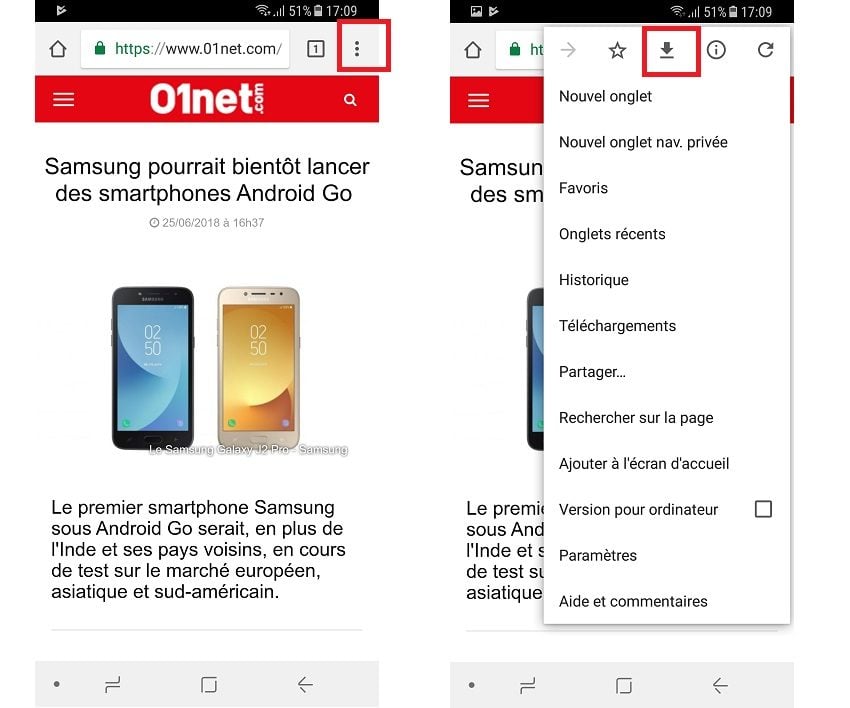
Chrome va alors vous demander d’accéder à l’espace de stockage. Autorisez cette demande. La page est alors téléchargée.
Pour la lire sans connexion Internet, tapez sur l’icône du menu principal, puis sur Téléchargements. Les pages sauvegardées apparaissent. Tapez sur celle qui vous intéresse pour la lire. Vous n’aurez alors accès qu’à la page sauvegardée et il ne sera évidemment pas possible de naviguer en tapant sur les liens qu’elle contient.
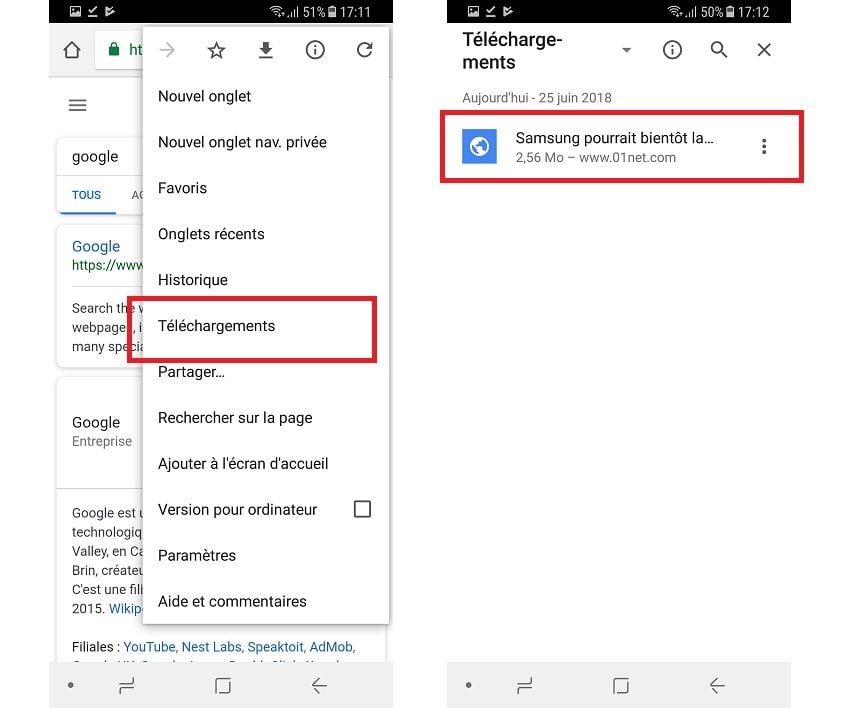
Pour supprimer une page sauvegardée, allez dans les téléchargements de Chrome comme indiqué plus haut. Tapez ensuite sur l’icône des trois petits points à côté de la page, puis sur Supprimer. Vous pouvez aussi maintenir le doigt appuyé sur le nom de la page et taper sur l’icône de la poubelle.
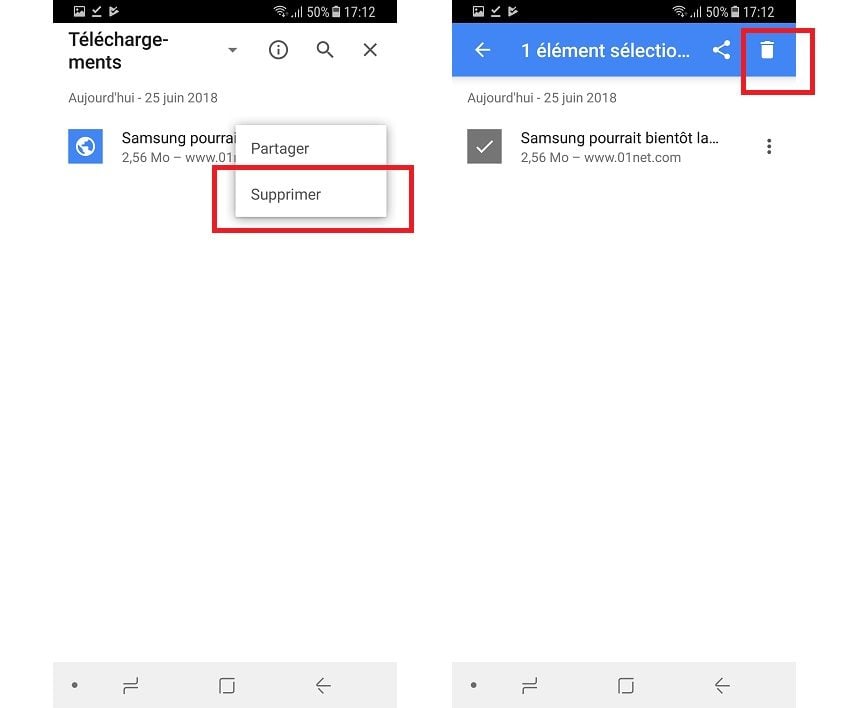
iOS
Pour sauvegarder une page Web dans Chrome pour iOS, tapez sur l’icône des trois petits points, puis sur celle de partage. Tapez ensuite sur Lire plus tard.
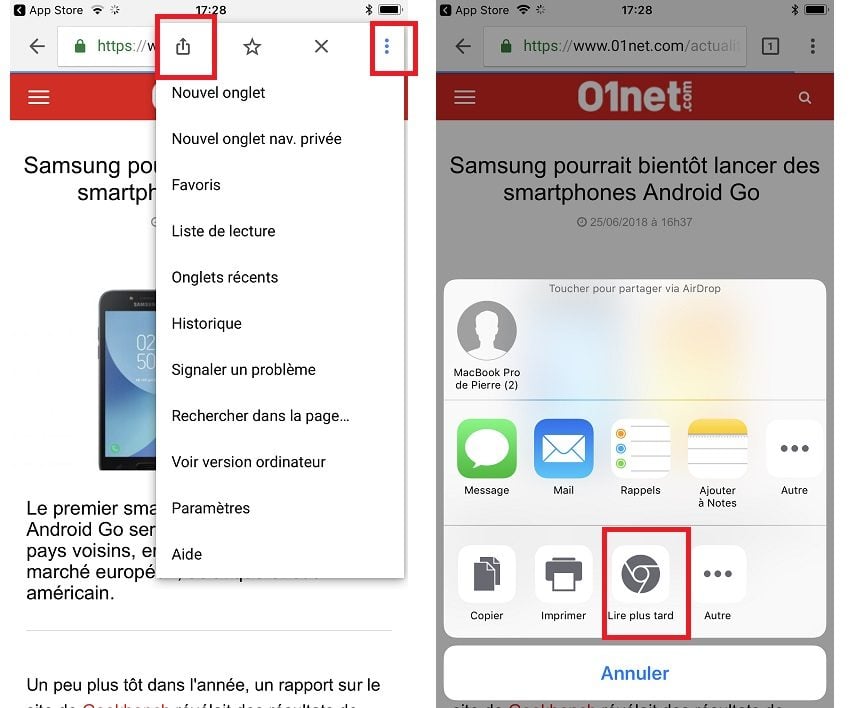
Envie de lire la page que vous avez sauvegardée ? Tapez sur l’icône des trois petits points dans Chrome, puis sur Liste de lecture. Tapez ensuite sur la page qui vous intéresse dans la liste.
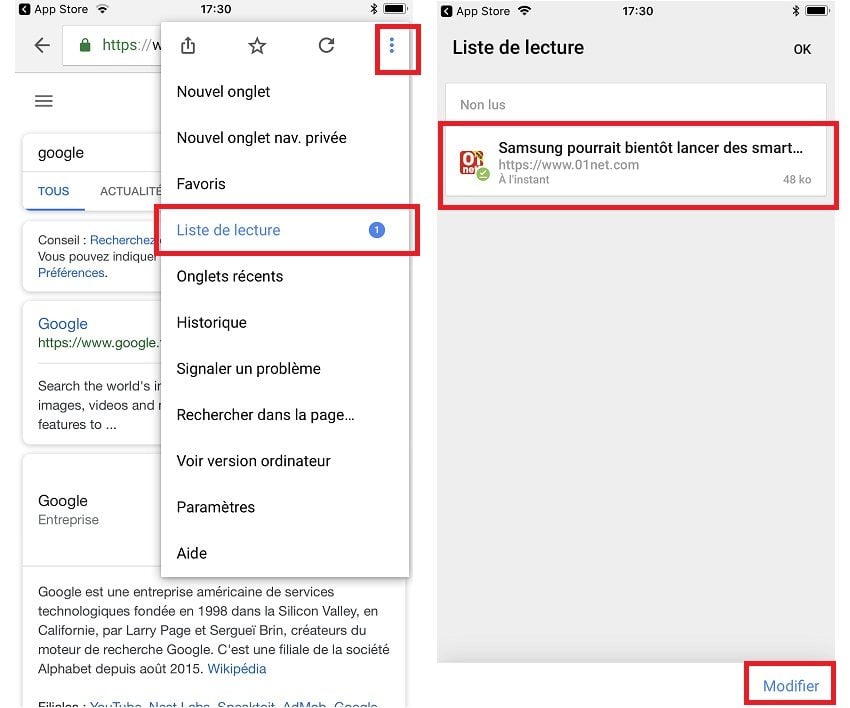
Et si vous désirez supprimer une page sauvegardée, tapez sur Modifier en bas de la Liste de lecture. Sélectionnez la page et tapez sur Supprimer.
🔴 Pour ne manquer aucune actualité de 01net, suivez-nous sur Google Actualités et WhatsApp.